Käyttäjät, jotka ovat käyttäneet Windows 8- tai 8.1-käyttöjärjestelmää, tietävät, että Windows näyttää Käynnistä-näytön oikeassa yläkulmassa olevan käyttäjätilin nimen. Vaikka käyttäjät, jotka käyttävät paikallista tiliä, voivat nopeasti muuttaa tilin nimeä Ohjauspaneelissa, Microsoft-tilin nimen uudelleen nimeäminen ei ole suoraviivaista.

Noudata alla olevia ohjeita nimetäksesi Microsoft-tilin nimen Windows 8.1: ssä:
(Huomaa, että tällä menetelmällä nimetään etu- ja sukunimi, jonka olet antanut Microsoft-tilille kirjautumisen yhteydessä)
Vaihe 1: Vaihda aloitusnäyttöön. Napsauta hiiren kakkospainikkeella tilisi nimeä, joka näkyy näytön oikeassa yläkulmassa ja napsauta Muuta tilin kuva .
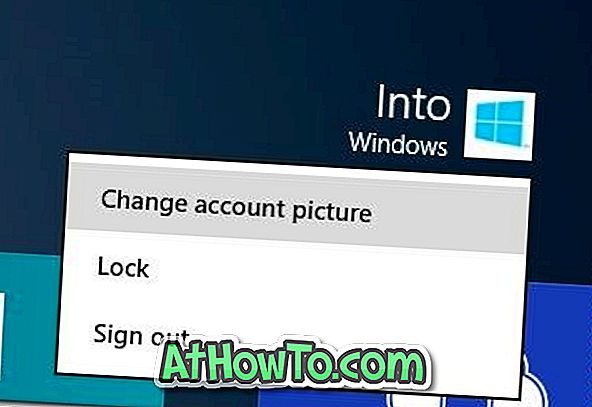
Vaihe 2: Voit avata Microsoft-tilisivusi oletusselaimessa valitsemalla Lisää tiliasetuksia verkossa -vaihtoehdon.
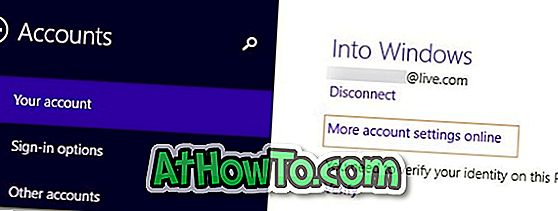
Vaihe 3: Anna sähköpostiosoitteesi ja salasanasi, jos sinua kehotetaan avaamaan Microsoft-tilin yhteenvetosivu.
Vaihe 4: Napsauta tässä Muokkaa Muokkaa nimeä . Kirjoita etunimi ja sukunimi ja napsauta lopuksi Tallenna- painiketta. Se siitä!
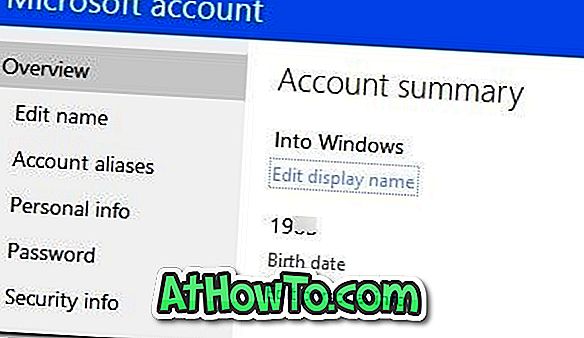
Vaihe 5: Suorita järjestelmän uudelleenkäynnistys nähdäksesi uuden nimen Start-näytössä. Onnea!
Jos uusi nimi ei näy aloitusnäytössä, seuraa myös seuraavia vaiheita .
Vaihe 6: Napsauta tilisi nimeä hiiren kakkospainikkeella Käynnistä-näytössä, napsauta Muuta tilikuvaa avataksesi Tilit-asetukset. Napsauta Disconnect- vaihtoehtoa, joka näkyy juuri Microsoft-tilin nimen alapuolella.
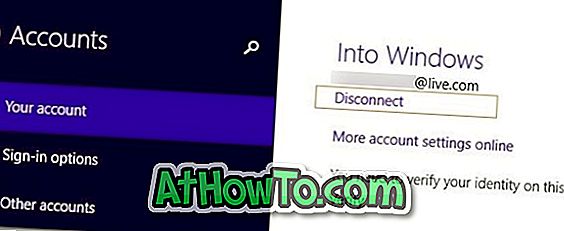
Vaihe 7: Anna nykyinen Microsoft-tilisi salasana ja napsauta Seuraava- painiketta siirtyäksesi paikalliseen tiliin (tilapäisesti).
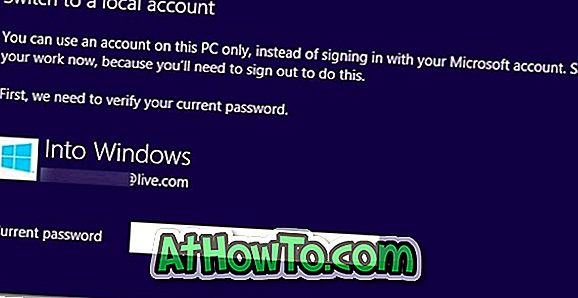
Vaihe 8: Kirjoita paikallisen tilisi nimi (salasanaa ei tarvita, koska siirrymme takaisin Microsoft-tiliin pian) ja napsauta Seuraava- painiketta. Napsauta lopuksi Kirjaudu ulos ja lopeta -painiketta siirtyäksesi paikalliselle tilille.
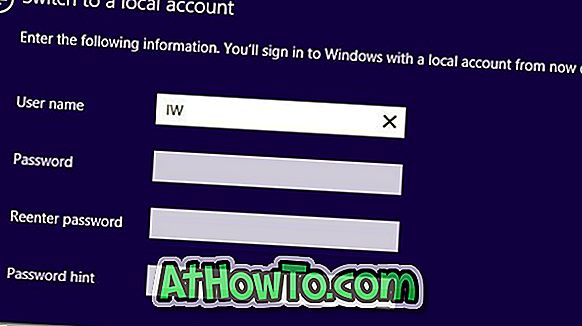
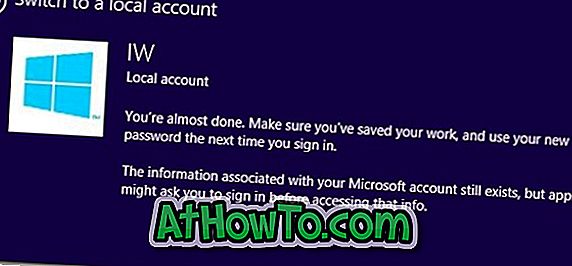
Vaihe 9: Seuraavaksi kirjaudu uuteen paikalliseen tilillesi, napsauta hiiren kakkospainikkeella tilisi nimeä Käynnistä ja valitse Muuta tilin kuva .
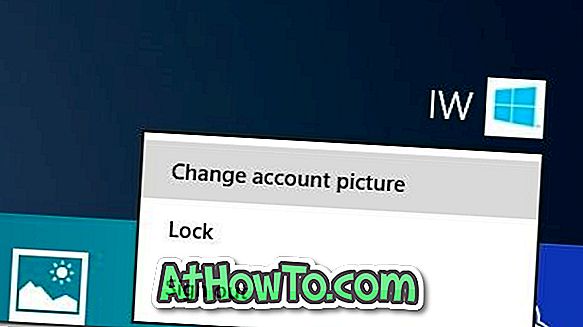
Vaihe 10: Napsauta vaihtoehtoa Yhdistä Microsoft-tiliin, kirjoita Microsoft-tilisi sähköpostiosoite, salasana ja napsauta Seuraava- painiketta.
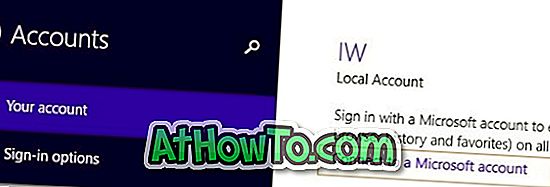
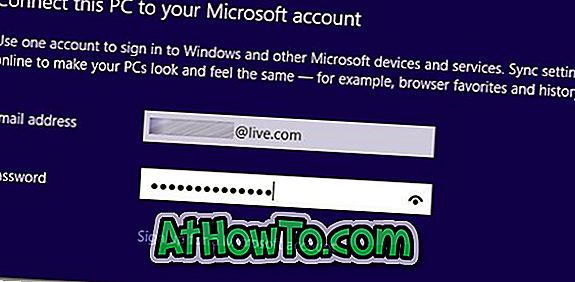
Seuraavassa näytössä näet vaihtoehdon Microsoft-tilisi vahvistamiseen lähettämällä vahvistuskoodi linkitettyyn sähköpostiosoitteeseen tai linkitettyyn matkapuhelinnumeroon. Jos et halua vahvistaa tiliäsi juuri nyt (voit tarkistaa myöhemmin), napsauta Ohita tämä nyt -painiketta. Jos haluat tarkistaa tilin (salasanojen synkronointiin), valittuun linkitettyyn sähköpostiosoitteeseen tai matkapuhelinnumeroon, napsauta Seuraava-painiketta saadaksesi koodin ja vahvistamalla tilin kirjoittamalla koodi.
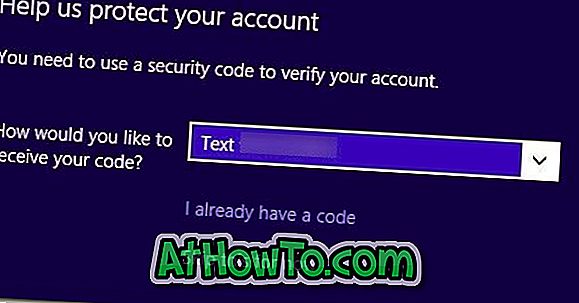
Vaihe 11: Napsauta Käytä SkyDrive- painiketta ja napsauta lopuksi Vaihda- painiketta seuraavassa näytössä vaihtaaksesi paikallisen tilisi Microsoft-tiliksi. Se siitä! Uusi nimi näkyy nyt aloitusnäytön oikeassa yläkulmassa.
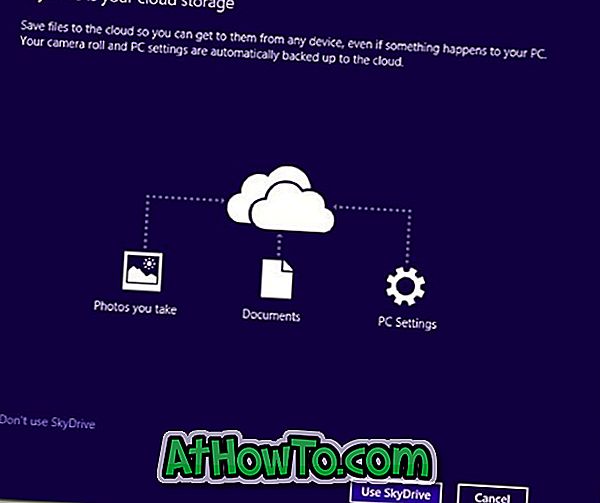
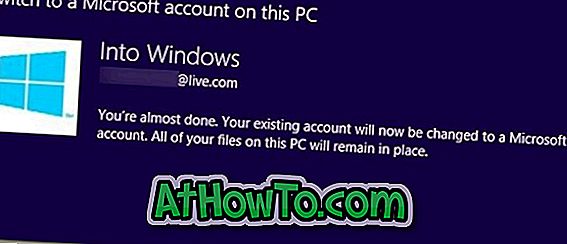
Huomaa, että yllä olevat toiminnot toimivat vain, jos käytät Microsoft-tiliä eikä toimi paikallisen tilin yhteydessä.
Jos käytät paikallista tiliä, noudata seuraavia ohjeita:
Vaihe 1: Avaa Suorita-valintaikkuna painamalla Windowsin logon ja R-näppäimiä, kirjoita ruutuun control.exe ja avaa Ohjauspaneeli painamalla Enter-näppäintä.
Vaihe 2: avaa sama napsauttamalla Käyttäjätilit ja perheturvallisuus ja napsauta sitten Käyttäjätilit (katso kuva).
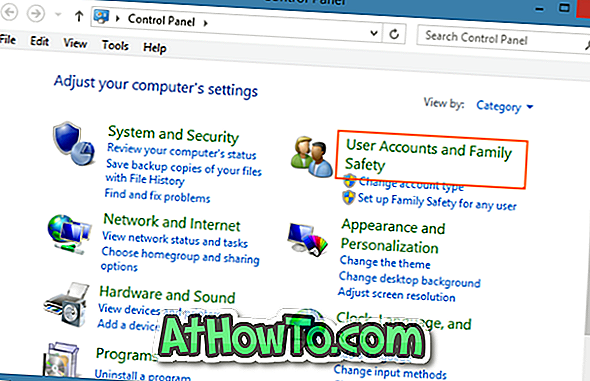
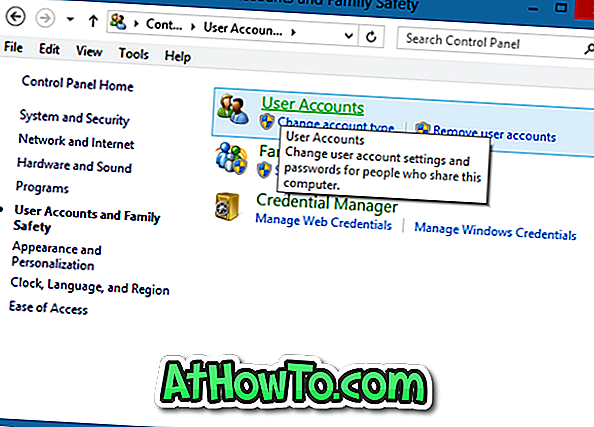
Vaihe 3: Napsauta vaihtoehtoa Vaihda tilisi nimi, anna uusi tilin nimi ja napsauta OK-painiketta.
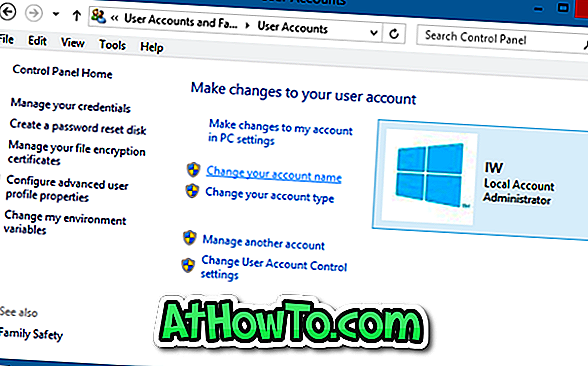
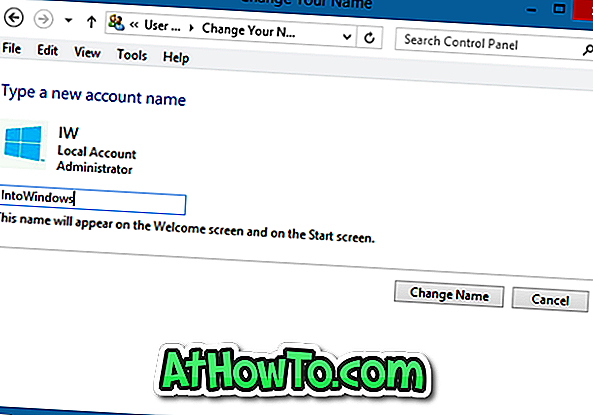
Vaihe 4: Siirry takaisin aloitusnäyttöön, napsauta hiiren kakkospainikkeella tilin nimeä, napsauta Kirjaudu ulos ja kirjaudu sisään uudelleen nähdäksesi uuden tilin nimen.














